Försöker du ställa in och använda Electrum med din Ledger-maskinvara, men kan inte få det att fungera? Electrum + Ledger fungerar bra men vissa användare kan ha problem med att ansluta sin Ledger-hårdvaruplånbok till electrum.
Två vanligaste problemen är: 1. ”Ingen maskinvaruenhet upptäcktes.” felmeddelande på electrum och 2. Ledger känns igen men electrum ger följarefelet ”” NoneType ”-objektet har inget attribut” handler ”“. Här visar vi dig hur du åtgärdar vanliga anslutningsproblem när du parar ihop storbok Nano med electrum.
Nu innan vi går in i guiden här är en snabb påminnelse till Ledger-användare.
De flesta av er som använder Ledger-enhet vet att det fanns ett dataintrång på Ledger-webbplatsen. Den hackade informationen läcks nu ut på Raid Forums – ett databasdelnings- och marknadsforum. Den innehåller personlig information som e-post, telefonnummer och adresser till över 270 000 Ledger-kunder.
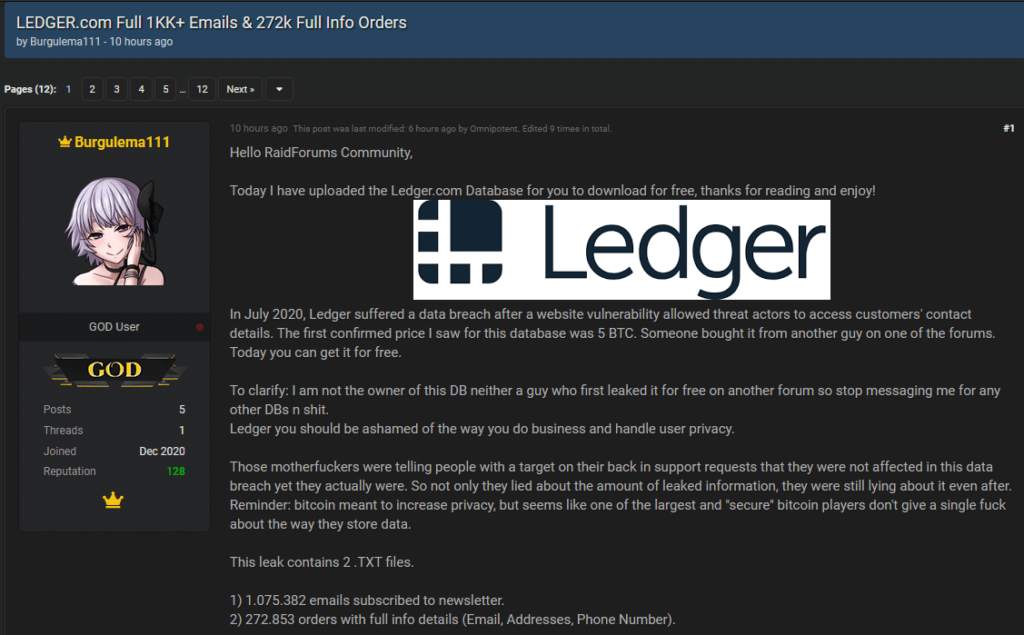
Om du har beställt enheten direkt från Ledger ska du vara säker och vidta lämpliga försiktighetsåtgärder. Var försiktig och skydda dig mot nätfiskeattacker. Kom ihåg att hackarens mål är din återhämtningsfras. Ge aldrig under några omständigheter denna information.
OK! Låt oss nu se hur vi fixar anslutningsproblemet mellan Ledger och Electrum
Det går inte att ansluta Ledger till Electrum-plånboken
Först och främst installerar Ledger Nano-enhet med Electrum bra på alla operativsystem. Det fungerar på Windows, Linux såväl som Mac.
Observera dock att du bara kan ansluta electrum-plånboken till din storboksenhet som redan är konfigurerad. Du kan inte ställa in en ny plånbok med electrum eftersom du behöver Bitcoin-applikationen på enheten.
Bitcoin-appen kan endast installeras med Ledger Live-appen. Installera Ledger Live, verifiera programvaran, anslut din enhet och installera sedan Bitcoin-appen.
När du väl har Bitcoin-appen redo på din Ledger-enhet kan du ansluta och använda den med electrum. Så här ställer du in och använder electrum med Ledger-enhet.
Installera och använd Electrum med Ledger
- Gå till electrum.org, ladda ner den senaste versionen och slutför installationen
- Anslut din Ledger-maskinvaruenhet. Lås upp den och öppna sedan Bitcoin-appen.
- När du har en Bitcoin-app öppen på enhetens lanseringselektrumplånbok.
- Konfigurera nu en ny plånbok.
Fil >> Nytt / Återställ >> Namnge plånboken >> Välj standardplånbok >> välj använd en hårdvaruenhet.
Nu om din enhet dyker upp på nästa skärm är du redo att gå. Välj enhet, välj rätt härledningsväg och slutför installationen.
Notera: Legacy börjar med 1, segwith-adress börjar med 3 och native segwit börjar med bc1.
Okej, tänk nu om electrum-plånboken inte upptäcker din Ledger-enhet. Om så är fallet är här några lösningar som du kan försöka lösa anslutningsproblemet.
Ansluter Ledger med Electrum – Ingen hårdvaruenhet upptäcktes
När electrum inte kan känna igen din enhet får du följande felmeddelande.
”Ingen maskinvaruenhet upptäcktes.
För att utlösa en omskanning, tryck på ”Nästa”.
Om din enhet inte upptäcks i Windows, gå till “Inställningar”, “Enheter”, “Anslutna enheter” och gör “Ta bort enhet”. Anslut sedan enheten igen.
Även om detta är mindre än idealiskt kan det hjälpa om du kör Electrum som administratör.
Felsökningsmeddelande
Inga undantag har påträffats. ”
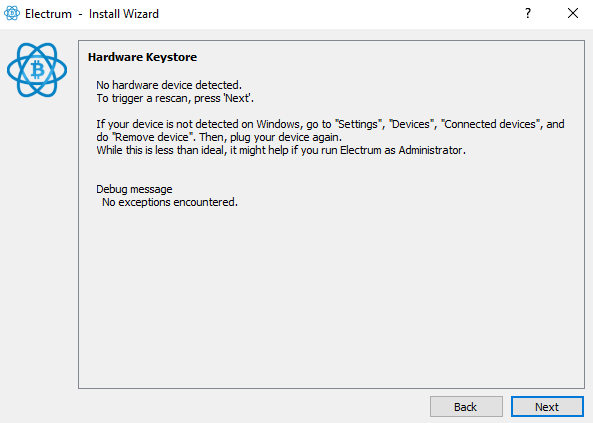
Ledger Nano upptäcktes inte – Åtgärda anslutningsproblem
1. Ta bort och anslut din nano-enhet igen. Kontrollera i Windows-inställningarna om den visas som ansluten och redo att användas. Om det är så bör electrum upptäcka din hårdvaruplånbok. Utlösa en omskanning. Om det fortfarande står att ingen hårdvaruplånbok har upptäckts, fortsätt till steg 2.
2. Som vi sa kan du inte ställa in plånboken för första gången direkt med electrum. Du behöver Bitcoin-appen och appen ska hållas öppen, annars får du följande fel. fel: “Enheten är inte i Bitcoin-läge.”
Stäng elektrummet. Se till att du har öppnat Bitcoin-appen på enheten innan du försöker igen. Försök nu återansluta. Om det inte fungerar, fortsätt till steg 3.
3. Som instruerats av electrum plånbok försök starta electrum som administratör. De flesta användare rapporterade att det fungerar. Observera också att du inte kan öppna två eller flera applikationer samtidigt. Stäng Ledger live / Chrome-plånbok och andra plånboksappar om den öppnas. Försök nu återansluta och electrum ska känna igen din enhet.
4. Om ovanstående 3 lösningar inte fungerade, se till att du har programvaran uppdaterad. Ibland kan även föråldrad programvara vara orsaken. Uppdatera din Bitcoin electrum-plånbok till den senaste versionen. Ta också bort Bitcoin-appen på din hårdvaruenhet och uppdatera sedan firmware.
Notera: Innan du uppdaterar, se till att du har en säkerhetskopia av din återställningsfras.
När programvaran / firmware har uppdaterats installerar du om Bitcoin-appen. När Bitcoin-appen är klar kan du försöka ansluta den till electrum.
5. Om inget av ovanstående fungerade uppdaterar du USB-enhetsdrivrutiner. Koppla ur och anslut den igen med olika USB-portar / kablar.
Förhoppningsvis borde det fungera.
Om din ledger nano-enhet inte upptäcks på Linux, försök installera följande:
sudo apt-get install libusb-1.0-0-dev libudev-dev
sudo pip3 installera btchip-python
NoneType-objektet har ingen attributhanterare
Vi hoppas att du har lyckats ansluta din Ledger Nano-enhet till electrum.
Nu i guiden för elektruminstallation ser du Ledger-enheten som “En icke namngiven Ledger [Ledger, initialized, hid]”. Välj det och slutför installationen.
Men på nästa skärm om du får det här felet: “NoneType-objektet har inget attribut” hanterare “” så här är några saker att prova.
- Stäng alla applikationer. Electrum, Ledger Live, alla webbplatser, webbläsartillägg (MetaMask) eller program som är kompatibla med storbok.
- Koppla bort enheten från din dator.
- Om du har VPN eller antivirus; stäng av den tillfälligt.
- Anslut din enhet nu. Ange PIN-kod, lås upp enheten och öppna Bitcoin-appen.
- Starta äntligen om electrum och skapa en ny plånbok.
Detta borde fungera. Om inte startar du om datorn eller testar en annan dator.
För att åtgärda anslutningsproblem kan du också följa instruktionerna från Ledger:
https://support.ledgerwallet.com/hc/en-us/articles/115005165269
